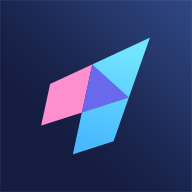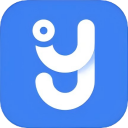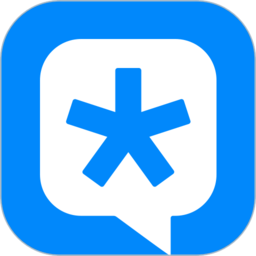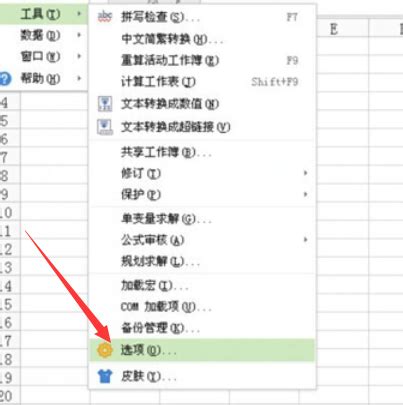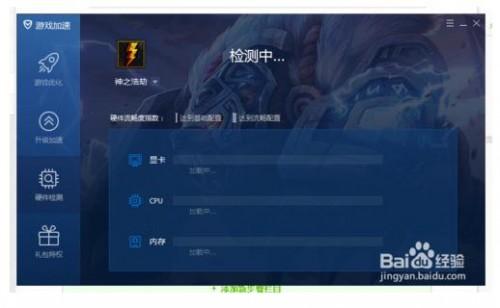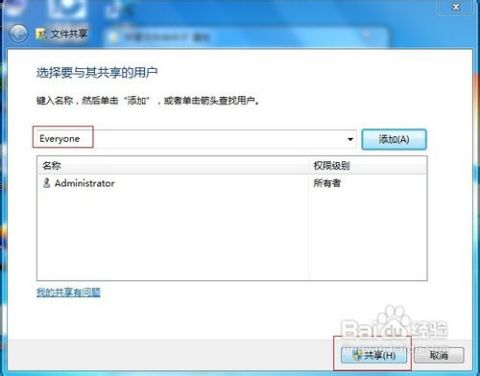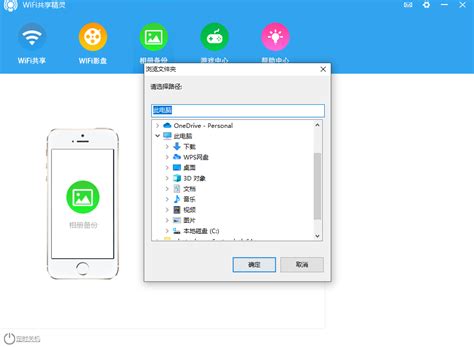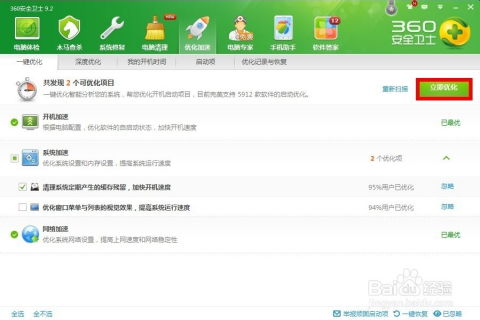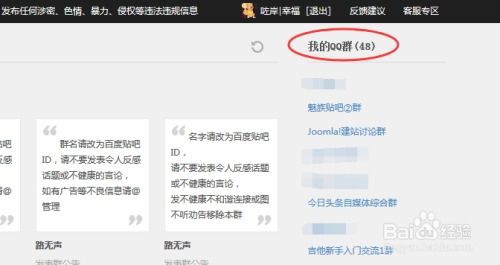加速访问共享文件:告别缓慢,畅享高效办公
访问共享文件速度慢的问题对于许多用户来说是一个常见的困扰,特别是在办公环境中,高效的文件共享是确保团队协同工作的基础。本文将介绍几种解决访问共享文件速度慢的方法,帮助用户提升文件访问效率。
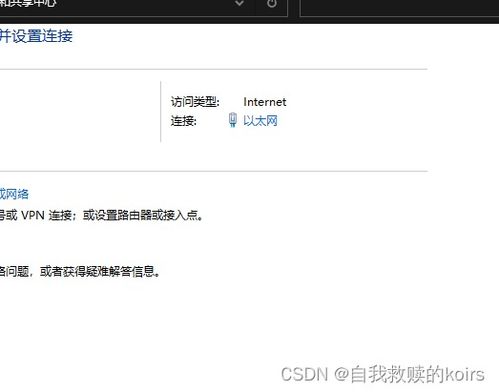
一、优化网卡配置
网卡配置是影响访问共享文件速度的关键因素之一。以下是优化网卡配置的具体步骤:

1. 通过控制面板进入网络设置:

点击开始菜单,选择控制面板,进入“网络与共享中心”。
点击“本地连接”,在打开的窗口中找到“属性”。
2. 调整网卡属性:
在属性弹窗中,点击“配置”按钮,打开网卡属性窗口。
切换到“高级”选项卡,找到“大量传送减负 v2(IPv4)”,将其值设置为“关闭”。
3. 应用并保存设置:
完成以上设置后,关闭所有窗口。
在开始菜单搜索栏中输入“打开或关闭 Windows功能”,在弹出窗口中勾选“远程差分压缩”,然后点击确定。
对于Windows 10用户,还可以通过设备管理器来优化网卡配置:
1. 打开设备管理器:
按下Win+Pause/Break组合键,打开系统属性界面。
点击左上角的“设备管理器”,找到并展开网卡设备。
2. 调整网卡高级设置:
右键点击网卡设备,选择“属性”。
在网卡属性对话框中,切换到“高级”选项卡。
找到“Large Send Offload v2(IPv4)”,将其值设置为“Disabled(关闭)”。
二、关闭不必要的Windows功能
一些Windows功能,如远程差分压缩,可能会影响共享文件的访问速度。为了提升速度,可以尝试关闭这些功能:
1. 打开程序和功能:
在控制面板窗口,以大图标查看方式找到并点击“程序和功能”。
2. 关闭远程差分压缩:
在程序和功能窗口中,点击左侧的“启用或关闭Windows功能”。
在Windows功能窗口中,找到“远程差分压缩API支持”,取消勾选,然后点击确定。
系统会提示关闭进度,完成后需要重启电脑。
三、优化系统设置
除了网卡配置和Windows功能外,还可以通过优化系统设置来提升共享文件的访问速度:
1. 优化网络连接:
确保网络连接稳定且速度足够。可以尝试重启路由器或联系网络管理员解决网络问题。
如果是无线网络,尝试将其调至最高速率。
2. 关闭不必要的后台程序:
关闭占用系统资源过多的后台程序。可以通过任务管理器查看并结束这些进程。
3. 优化共享盘设置:
如果可能,限制同时访问共享盘的人数,以减轻服务器负载。
升级共享盘的硬件设施,提升读写速度。
4. 更新软件版本:
确保使用的软件(如WPS)是最新版本,以获得最佳的兼容性和性能。
四、利用云存储服务
云存储服务如Google Drive、OneDrive等提供了便捷的文件共享功能,可以有效缓解本地共享文件速度慢的问题。云存储服务具有以下优势:
1. 随时随地访问:用户可以在任何设备上访问文件,不受地理位置限制。
2. 自动同步:文件的更改会自动同步到云端和所有关联设备,确保数据的实时性和一致性。
通过云存储服务,用户可以将共享文件上传至云端,然后在本地设备上访问,从而绕过本地网络的限制,提升访问速度。
五、使用文件传输加速软件
市面上有许多专门设计用于加速文件传输的软件,如TeraCopy、FastCopy等。这些软件通常支持多线程传输,能够在一定程度上提升文件传输速度:
1. 多线程传输:通过多线程技术,同时利用多个网络连接传输文件,提高整体传输效率。
2. 错误恢复:在传输过程中遇到错误时,能够自动恢复,确保文件传输的完整性。
使用文件传输加速软件,用户可以将需要访问的共享文件先复制到本地,然后通过这些软件进行加速访问,从而提升速度。
六、直接电缆连接
对于没有网络连接的情况,可以使用直接电缆连接(如USB对拷线)来传输文件。这种点对点传输方式具有高速传输的优点,适合大文件的快速传输。
七、利用远程桌面协议
如果两台电脑都支持远程桌面协议(RDP),可以通过远程访问来传输文件。这种方式不仅操作简便,还具有较高的安全性:
1. 图形界面操作:用户可以在远程电脑上直接操作文件,就像在本地电脑上一样。
2. 安全性:通过设置安全策略,确保远程访问的安全性,防止数据泄露。
八、案例分析与实践
某企业通过以下措施优化了两台电脑间的文件传输速度:
1. 局域网优化:升级了网络设备,提高了局域网的传输速度。
2. 云存储集成:引入了云存储服务,实现了文件的快速共享和备份。
3. 传输软件部署:为所有电脑安装了高效的文件传输软件。
4. 安全策略制定:制定了严格的文件传输安全策略,防止数据泄露。
这些措施的实施不仅提升了文件传输速度,还提高了整体工作效率和安全性。
结语
访问共享文件速度慢的问题可以通过多种方法来解决。用户可以根据自己的实际情况和需求,选择适合的方法进行优化。无论是优化网卡配置、关闭不必要的Windows功能、优化系统设置,还是利用云存储服务、文件传输加速软件、直接电缆连接或远程桌面协议,都能在一定程度上提升共享文件的访问速度。通过实施这些措施,用户可以享受更加高效、便捷的文件共享体验。
-
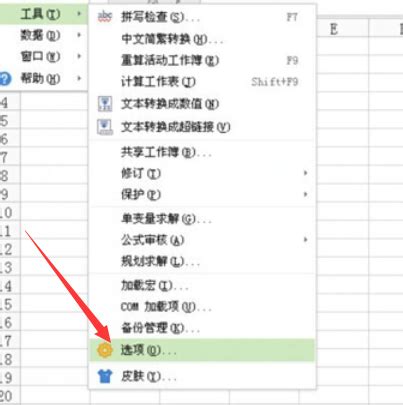 告别慢如蜗牛!Excel加速开启秘籍资讯攻略11-28
告别慢如蜗牛!Excel加速开启秘籍资讯攻略11-28 -
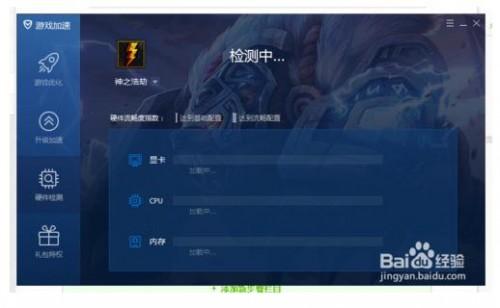 腾讯电脑管家:一键加速DNF,畅享极致游戏体验!资讯攻略10-27
腾讯电脑管家:一键加速DNF,畅享极致游戏体验!资讯攻略10-27 -
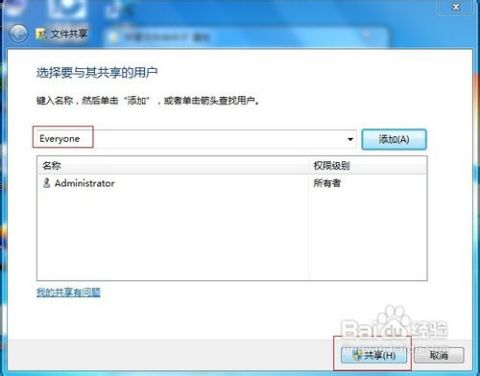 Win7局域网文件共享设置指南资讯攻略12-06
Win7局域网文件共享设置指南资讯攻略12-06 -
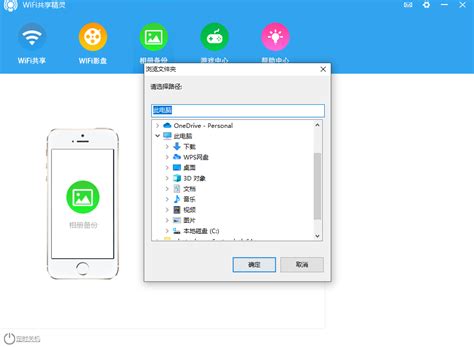 全新升级!免费WiFi共享精灵:让手机上网零流量畅享资讯攻略11-11
全新升级!免费WiFi共享精灵:让手机上网零流量畅享资讯攻略11-11 -
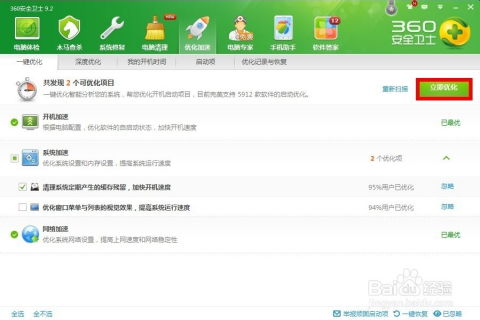 360安全卫士怎样进行优化加速?资讯攻略11-03
360安全卫士怎样进行优化加速?资讯攻略11-03 -
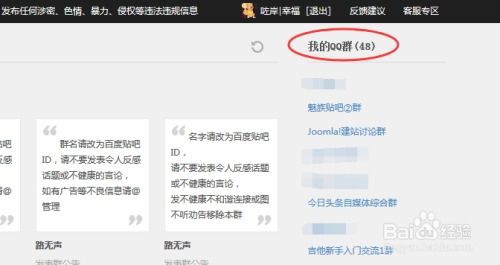 轻松学会:如何访问并下载群共享文件资讯攻略11-15
轻松学会:如何访问并下载群共享文件资讯攻略11-15